ОЖ-ны қайта орнатқаннан кейін, егер сізде алдыңғы ОЖ-нің «Жұмыс үстелі» және «Менің құжаттарым» қалталарына кіру қажет болса, «Қауіпсіздік» қойындысын қосу туралы сұрақ туындауы мүмкін. Бұл қойындыны қалай қосасыз?
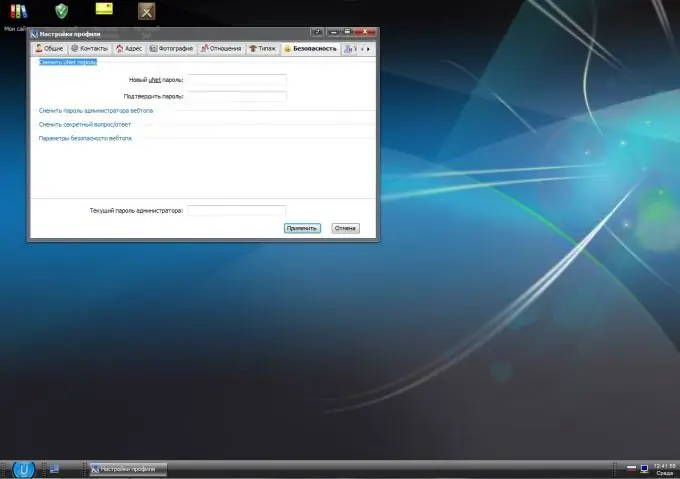
Нұсқаулық
1-қадам
Қауіпсіздік қойындысын ашып, қол жеткізгіңіз келетін қалтаны ашыңыз. «Құралдар» мәзіріне өтіп, «Қалта параметрлері» тармағын таңдаңыз. Әрі қарай, «Қарау» қойындысына өтіп, «Қарапайым файлды пайдалану» құсбелгісін алып тастаңыз. Содан кейін «Қолдану» батырмасын басыңыз, терезені жабыңыз.
2-қадам
Бір деңгейге көтеріліп, «Қауіпсіздік» қойындысын ашқыңыз келетін қажетті қалтаның белгішесін тінтуірдің оң жағымен нұқыңыз, «Сипаттар» тармағын таңдаңыз. «Қауіпсіздік» қойындысында «Қосымша» батырмасын басыңыз, «Иесі» қойындысын таңдаңыз. Тізімнен қажетті пайдаланушыны немесе «Барлығын» таңдап, содан кейін «Иесін өзгерту» құсбелгісін қойыңыз, «Қолдану» батырмасын басыңыз.
3-қадам
Негізгі мәзірге өтіп, Іске қосу пәрменін таңдап, Regedit пәрменін енгізіңіз. Ашылған тіркеу терезесінде HKEY_LOCAL_MACHINESYSTEM тармағына өтіңіз, содан кейін CurrentControlSetContro lLsa таңдап, forceguest «= dword: 00000000» мәнін орнатыңыз. Қауіпсіздік қойындысын қосу үшін өзгертулер күшіне енуі үшін компьютерді қайта іске қосыңыз. «
4-қадам
Сілтемеге өтіңіз https://support.microsoft.com/default.aspx?scid=kb;en;307874, «Осы мәселе бойынша көмек алу» тармағын таңдаңыз. «Қауіпсіздік» қойындысын қосу және файлды бөлісуді өшіру үшін «Ақаулықты түзету» сілтемесін таңдаңыз. Файлды жүктеу терезесі ашылады, онда «Іске қосу» таңдаңыз, содан кейін файл жүктелгенше күтіңіз және шебердің нұсқауларын орындаңыз. Шеберді аяқтағаннан кейін қалта сипаттарында «Қауіпсіздік» қойындысы пайда болады
5-қадам
Мына сілтемеге өтіңіз https://depositfiles.com/files/6goao3d3t, архивті компьютерге жүктеңіз, кез келген қалтаға ораңыз. Қауіпсіздік конфигурациясы редакторы бумасын компьютерге орнату үшін осы файлдан орындалатын файлды іске қосыңыз. Бұл пакет Қауіпсіздік қойындысын қосуға арналған. Буманы орнатқаннан кейін, компьютерді қайта іске қосыңыз, кез-келген қалтаның «Сипаттар» тармағына өтіп, қойынды бар-жоғын тексеріңіз.






